Jak přizpůsobit, přidat a smazat Apple Watch Faces

Apple Watch je velmi přizpůsobitelný a jeho obličej není výjimkou. Existuje několik stylů, jako jsou Modular, Mickey Mouse a Utility, z nichž každá má možnosti komplikací nebo dílčí displeje obsahující různé typy informací. Můžete také přidat své vlastní tváře pro sledování.
Ukážeme vám, jak přizpůsobit hodinky, které jsou k dispozici na Apple Watch, jak přidat nové tváře na základě stávajících a jak odstranit tváře hodinky.
POZNÁMKA: Pro ty z vás, kteří se přesunuli do hodinky Apple Watch z hodinky Android, možná hledáte funkci nazvanou Theatre Mode. Neexistuje žádný skutečný režim Theatre na Apple Watch, ale můžete vytvořit nový obličej, který by byl vhodný pro divadlo a my vám ukážeme, jak to udělat.
Přidání nebo odstranění obličejů na Apple Sledujte, zvedněte zápěstí (nebo klepněte na obrazovku) a klikněte na Digitální korunku, dokud se nevrátíte na ciferník.

Vynucení dotýkat se hodinky, dokud se hodinky nerozsvítí, a na horní straně se zobrazí nápis " Přizpůsobit "tlačítko v dolní části. Klepněte na tlačítko "Upravit".

Na první obrazovce můžete změnit barvu času a komplikace na obličeji. Otočte digitální korunku a vyberte požadovanou barvu
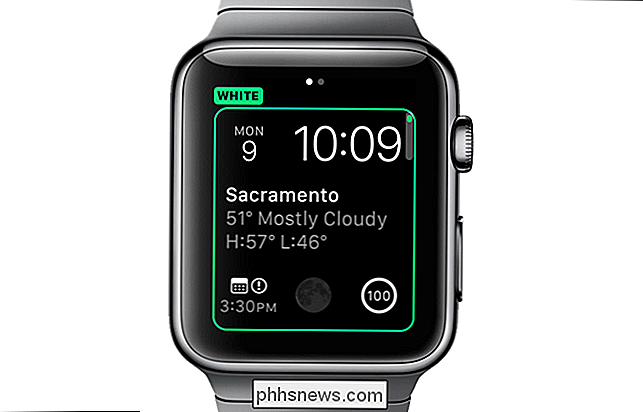
Vybrali jsme fialovou barvu, takže čas a části každé komplikace se změní na fialovou.

SOUVISEJÍCÍ: Jak přidávat komplikace třetích stran do Apple Watch
přizpůsobte komplikace na obličeji hodinky, přetáhněte prst doleva. Druhá obrazovka ukazuje každou komplikaci načrtnutou. Chcete-li změnit komplikaci, klepněte na ni. Zobrazí se název aktuálně vybrané komplikace. Otočte digitální korunku a vyberte jinou komplikaci v tomto místě. Například jsme si zvolili "Měsíční fázi" pro velkou komplikaci ve středu hodinky.
POZNÁMKA: Mnoho aplikací nabízí komplikace třetích stran pro Apple Watch, které budou k dispozici při otočení digitální korunky pro výběr komplikace.
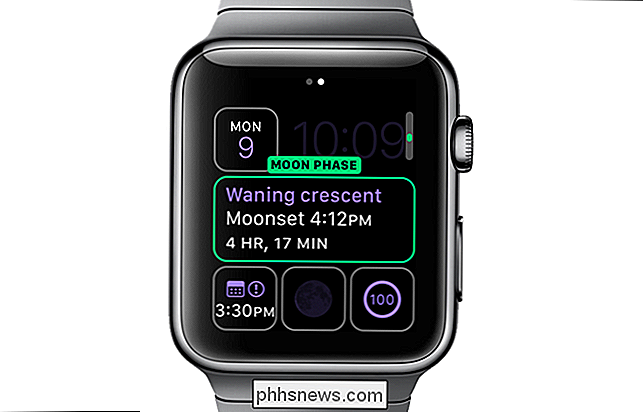
Zde vybíráme komplikaci "počasí" na jednom z menších míst na Modulové hodinky.

Jakmile dokončíte nastavení barvy a komplikací, stiskněte digitální korunku. Zobrazuje se nově přizpůsobená obrazovka.

Kromě přizpůsobení stávajících obličejů hodin můžete vytvářet nové tvářecí plochy na základě stávajících. To vám umožní vytvořit více verzí stejné tváře s různými sadami komplikací. Chcete-li přidat novou čepičku, ujistěte se, že se na obrazovce zobrazuje ciferník stisknutím digitální korunky, dokud se nezobrazí, a pak ji nestiskněte. Přejděte prstem doleva, dokud se nedostanete k obrazovce "Nový". Klepněte na ikonu plus.

Otočte digitální korunku, dokud nenajdete obličej, na který chcete založit nový obličej. Pro náš příklad vytvoříme minimální obličej, který by byl vhodný pro použití v divadle. Uděláme čas červenou a odstraníme všechny komplikace z obličeje hodinky. To způsobí, že hodinky budou méně světlé a nebudou vidět v temnotě divadla.
POZNÁMKA: Můžete také jednoduše odebrat hodinky nebo je otočit kolem zápěstí v divadle, aby to nikomu neobtěžovalo. Můžete ale vytvořit tento minimální obličej, pokud si přejete rychle vidět čas.
Poté, co najdete ciferník, na který chcete založit novou čočku, klepněte na ni. . Chcete-li jej přizpůsobit, vynutí se dotýkat hodinky a pak klepnout na "Přizpůsobit".

Zvolte "Červená" jako barvu na první obrazovce pro přizpůsobení pomocí digitální koruny

Přejetím prstu doleva přejdete na obrazovku s komplikacemi. Vyberte každou komplikaci a přejděte na "Vypnuto" pro každý z nich.

Každá komplikace by měla být prázdná. Stiskněte jednou digitální korunku, abyste přijali změny a uložili tvář hodinky jako novou tvář.

Nová tvář zobrazuje pouze červený čas. Pokud jste aktivovali funkci "Nerušit" buď na hodinky nebo na telefonu, a vy jste zrcadlovali "Nerušit", nebudou vás ani rušit oznámení. Vaše hodinky zůstanou tiché a ciferník se nezapálí, dokud na ně nedojde, nebo stisknete digitální korunku.

POZNÁMKA: Můžete také jednoduše odebrat hodinky nebo je otočit kolem zápěstí v divadle, aby to nikoho neobtěžovalo.
Pokud se rozhodnete, že chcete odstranit hodinky, můžete je snadno sledovat. Chcete-li odstranit obličej hodinky, vynucte dotykem hodinky a přejetím prstem vyhledejte hledanou plochu, kterou chcete odstranit. Přejeďte prstem nahoru na požadovanou stranu obličeje. Zobrazí se ikona koše a slovo "Odstranit". Klepnutím na ikonu koše vymažte obličej hodinky

POZNÁMKA: Při mazání čela obličeje nedošlo k potvrzení nebo vrácení zpět, takže ujistěte se, že chcete odstranit obličej hodinky.
POZNÁMKA: Ne všechny hodinky mohou být přizpůsobeny. Následující ciferníky jsou přizpůsobitelné různými způsoby.

Utility
- Modulární
- Jednoduché
- Pohyb
- Barva
- Chronograf
- Mickey Mouse
- Foto

Jak přidat komplikace třetích stran do nástroje Apple Watch
S vydáním aplikace Watch OS 2.0 můžete nyní přidat vlastní komplikace z přirozených aplikací Apple Watch na tvář hodinky, která otevírá zcela nový svět okamžitých informací o zápěstí. Přečtěte si, jak vám ukážeme, jak přizpůsobit komplikace vašeho Apple Watch Proč to chci dělat? Apple Watch má od počátku komplikace, bity informací o Utility a modulárních hodinkách, jako je východ slunce / časový rozvrh, počasí a podobně, ale teprve nedávno s aktualizací aplikace Watch 2.

Nelze správně zálohovat, pokud nemáte zálohy mimo server
Zálohy jsou kritické. Pokud však provádíte běžné zálohování na nedalekém externím pevném disku nebo USB disku, chybíte důležitou součást vaší strategie zálohování. Potřebujete soubory uložené v oddělených fyzických umístěních. Takzvané záložní zálohy chrání vaše důležité soubory před katastrofickými událostmi, jako jsou požáry, záplavy a loupeže vašeho domova či kanceláře.



